Sådan fjernes nogen fra din venneliste
Forfatter:
Randy Alexander
Oprettelsesdato:
27 April 2021
Opdateringsdato:
1 Juli 2024
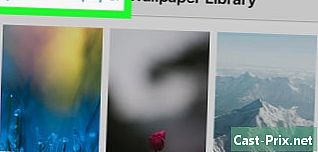
Indhold
- etaper
- Metode 1 Facebook
- Metode 2
- Metode 3 Google+
- Metode 4 Pinterest
- Metode 5 Instagram
- Metode 6 LinkedIn
- Metode 7 Tumblr
- Metode 8 Flickr
Hvis du sletter en ven fra din sociale netværkskonto, slettes denne person fra din kontaktliste. Processen udføres under flere navne - slet, afmeld, afbryd, ignorér - men effekten er i det væsentlige den samme for hvert socialt netværkswebsted.
etaper
Metode 1 Facebook
- Gå til personens profil. Skriv navnet på den person, du vil slette, i søgefeltet øverst på din Facebook-side. Klik på dets navn i søgeresultaterne for at få adgang til dets log.
- Du kan også få adgang til personens profil ved at klikke på deres navn, hvis den vises på hjemmesiden eller i din dagbog.
- Flyt markøren til fanen venner. Under forsidebilledet er indstillingen venner med et kryds på det. Hold markøren over denne mulighed for at få vist en rullemenu nedenunder.
- Denne rullemenu har flere muligheder, som hver giver dig mulighed for at se eller ændre et aspekt af dit Facebook-forhold til den pågældende person.
- Klik på indstillingen Fjern fra vennelisten. Denne indstilling vil være placeret i bunden af listen. Hvis du klikker på den, fjernes personen fra din venneliste.
- Bliv klar. Facebog underretter ikke folk, når du sletter dem, men hvis personen bemærker, at antallet af deres venner er faldet, kan du blive opdaget. Et besøg på din side kan også afsløre dette, fordi boksen venner ville være grå.
Metode 2
- Gå til personens side. Klik på linket Abonnementer på siden af din side. Dette viser en liste over dine aktuelle abonnementer. Fra den liste skal du finde den person, du vil afmelde dig, og klikke på hans navn.
- Klik på knappen Afmeld. Denne knap vil være placeret under profilbillede af personen. Ved at klikke på den fjernes den pågældende fra din liste over abonnenter.
- Forbered dig. ikke underrette folk, når de mister en abonnent, men hvis personen bemærker, at antallet af abonnenter er faldet, kan personen gennemse sin abonnentliste og indse, at du ikke længere er en del af den.
Metode 3 Google+
- Gå til dine cirkler. Hold markøren over den nederste pil i din navigationsmenu øverst til venstre på din side. Klik på mennesker i denne menu, og klik derefter på Dine cirkler på siden mennesker.
- Find personen. Du finder feltet Skriv et navn på siden med dine cirkler. Find personen hurtigt ved at indtaste sit navn.
- Du kan også gennemse listen over mennesker for at finde den, du vil slette.
- Eller find personen ved at klikke på den cirkel, som han eller hun er en del af. Denne handling viser alle i denne cirkel, og det vil være lettere for dig at finde den pågældende person.
- Hold markøren over personens navn. Hold markøren over navnet på den person, du vil slette. Du vil se lidt x.
- Klik på x. Ved at gøre dette fjernes personen fra dine cirkler, og som et resultat vil han eller hun ikke kunne se dit indhold.
- Den person, du sletter, får ikke besked om din handling, men hvis hun prøver at se din Google+ side, vil personen indse, at du har fjernet den. Forbered dig derefter.
Metode 4 Pinterest
- Gå til personens side. Klik på søgefeltet i øverste venstre hjørne på Pinterest-hovedsiden. Skriv navnet på den person, du vil afmelde dig, og klik på profilen, når den vises i dine søgeresultater.
- Du kan også få adgang til en brugers side ved at klikke på hans navn, uanset hvor det vises på din startside.
- Klik på knappen afmelde alle. Denne knap er placeret lige under brugerprofilboksen. Dette er gråt, men knappen er i øjeblikket aktiv, og hvis du klikker på den, fjernes personen automatisk fra din venneliste.
- Den person, du afmelder dig, modtager ikke en anmeldelse, men hun kan se, om hun beslutter at gennemse sin abonnentliste. Forbered dig selv i overensstemmelse hermed.
Metode 5 Instagram
- Gå til personens profil. Tryk på eller klik på ikonet udforske på din startskærm. Skriv personens brugernavn i søgefeltet øverst på siden, og klik på profillinket i søgeresultaterne.
- Eller gå til brugerprofilsiden ved at klikke på hans navn, hvis du ser ham på startsiden.
- Tryk på knappen Abonnementer. Nær toppen af personens side ser du en grøn knap mærket abonnent. Tryk på eller klik på denne knap for at afmelde den pågældende person.
- Bemærk, at knappen ændres abonnent i Afmeld.
- Forbered dig. Den person, du har afmeldt dig, modtager ikke nogen anmeldelse, men kan indse, at du har afmeldt den, hvis de tjekker listen over deres abonnenter.
Metode 6 LinkedIn
- Gå til din kontaktside Klik på enhver LinkedIn-side netværk eller kontakter øverst på skærmen. Vælg tilslutninger eller kontakter i rullemenuen, der vises.
- Den nøjagtige mulighed kan variere afhængigt af hvilken version af LinkedIn du i øjeblikket bruger.
- Find den kontakt, du vil slette. Klik på knappen søg i øverste højre hjørne af din liste, og skriv navnet på den person i det felt, der vises. Tryk på tasten indtaste for at afslutte søgningen.
- Hold markøren over personens navn. Find personens navn på resultatsiden. Hold markøren over navnet for at se nogle indstillinger i bunden af resultaterne.
- De indstillinger, der vises, er: identificere, Send en , og mere.
- Vælg indstillingen Slet forbindelse Klik på mere og vælg Slet forbindelse i rullemenuen. Hvis du klikker på denne mulighed, fjernes personen fra din kontaktliste.
- Når du prøver at slette nogen, vises der en dialogboks, der beder dig om at bekræfte din anmodning. Du bliver spurgt, om du er sikker på, at du vil slette forbindelsen. Svar ved at klikke på knappen fjern.
- Bemærk de potentielle risici. Selv hvis den bruger, du kobler fra, ikke modtager en anmeldelse, kan denne person muligvis bemærke, at du ikke længere er på deres kontaktliste.
- Hvis du har set profilen lige før du sletter forbindelsen, er der også en risiko for, at personen får besked om din visning. Denne meddelelse kan henlede opmærksomheden på dig, og hvis personen forsøger at se din side også, vil din handling sandsynligvis blive opdaget.
Metode 7 Tumblr
- Gå til siden indstillinger. Du kan få adgang til denne side ved at klikke på tandhjulsikonet øverst på dit Tumblr-instrumentbræt.
- Klik på knappen Ignorerede brugere. Denne knap findes i nederste venstre hjørne på siden med din kontoindstillinger.
- Du kan også gå direkte til denne side ved at skrive følgende link i din URL-bjælke: tumblr.com/ignore
- Skriv brugernavnet. På skærmen Ignorerede brugeredu vil se et søgefelt. Skriv brugernavnet til personen i dette felt, og klik på det rigtige resultat på listen, der vises.
- Bemærk, at du også kan indtaste URL'en til personens Tumblr-konto i stedet for deres brugernavn.
- Klik på knappen ignorere. Når den korrekte konto er valgt, skal du klikke på knappen ignorere i nærheden af søgefeltet. Dermed forhindrer du brugeren i at få adgang til dit Tumblr-indhold.
- Brug denne mulighed omhyggeligt. Den bruger, du ignorerer, får ikke besked om din handling, men hvis denne person forsøger at se din Tumblr-profil, vil han ikke være i stand til det. Dine publikationer vises ikke længere på personens startside, og de vil ikke længere kunne se, hvad du har udvekslet.
Metode 8 Flickr
- Åbn din liste over kontakter. Klik på ordet kontakt på startsiden på din Flickr-konto. Klik derfra Liste over kontakter.
- Gå til den pågældende kontakt. Når du åbner din kontaktliste, vises en rullemenu. Vælg den gruppe, personen tilhører, for at få adgang til denne liste, og gennemsøg for at finde navnet på personens bruger.
- Hvis du ikke ved, hvilken gruppe personen tilhører, kan du klikke på indstillingen alle for at se en liste over alle dine kontakter.
- Klik på knappen forandring. I nærheden af listen over brugere vil du se en kolonne mærket Du angav dem som .... Klik på indstillingen under denne kolonne forandring.
- Fjern markeringen i boksen Hold som kontakt. Et nyt redigeringsvindue åbnes. Find muligheden Hold som kontakt, klik derefter på afkrydsningsfeltet i boksen ved siden af denne mulighed for at fjerne markeringen.
- Klik på knappen Ryd kontakt. Det forrige trin fjerner personen fra dine aktuelle kontaktgrupper. For at slette personen permanent fra dine kontakter skal du klikke på den røde knap Ryd kontakt som nu vises på skærmen.
- Forbered dig på enhver reaktion. Den bruger, du sletter, bliver ikke underrettet eller underrettet, men det er muligt, at de senere kan bemærke, at du ikke længere er på deres kontaktliste.

